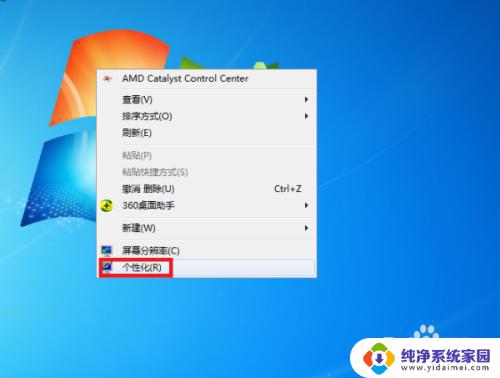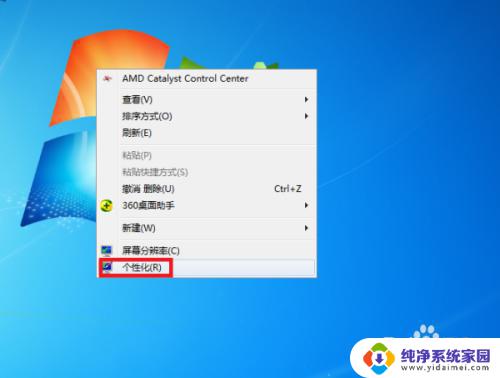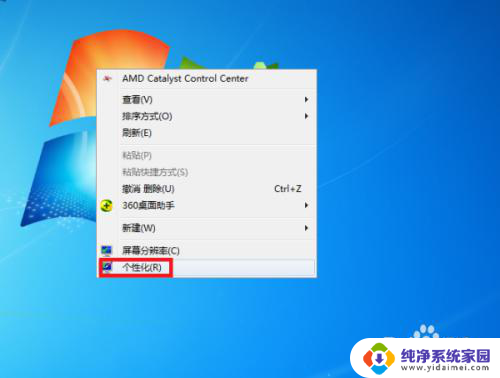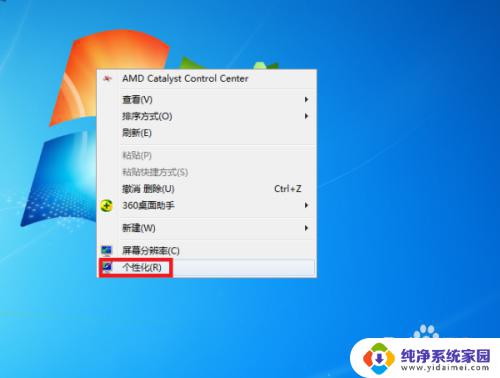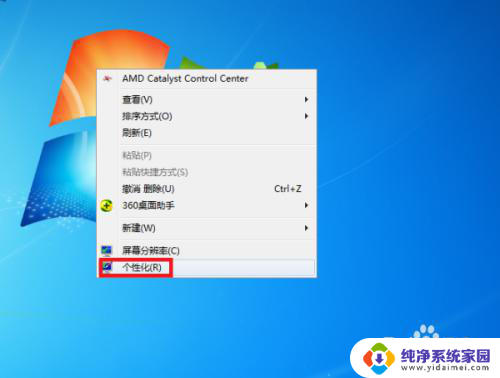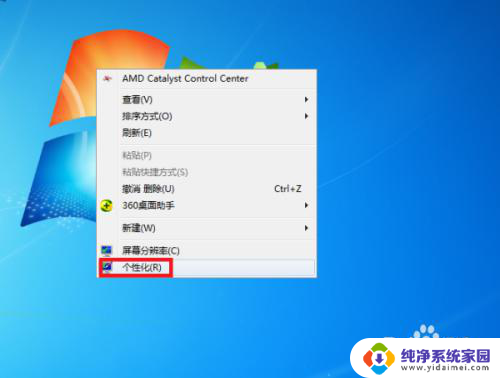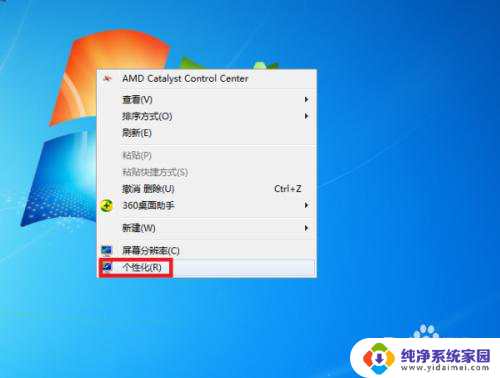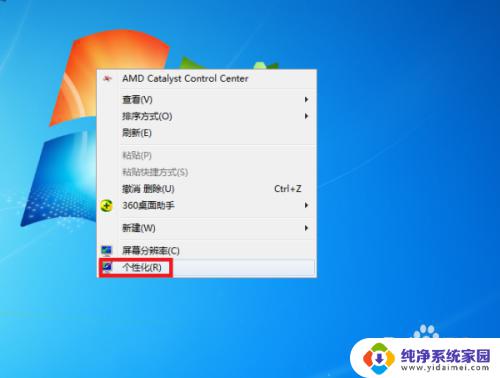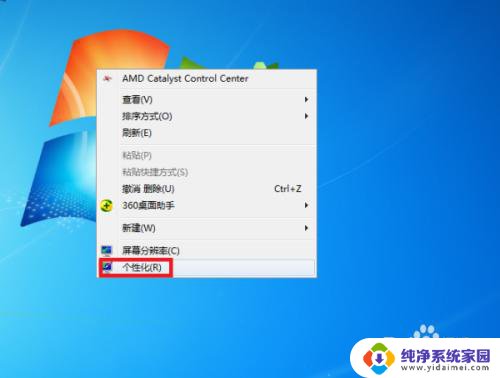动态的壁纸怎么设置 电脑如何设置动态桌面壁纸Windows 10
动态的壁纸怎么设置,如今随着科技的不断发展,电脑已经成为了我们生活中不可或缺的一部分,为了增添电脑界面的美观和个性化,许多人开始使用动态的壁纸来装饰自己的电脑桌面。如何设置动态桌面壁纸呢?对于Windows 10操作系统的用户来说,设置动态桌面壁纸变得更加简单和便捷。本文将详细介绍如何设置动态桌面壁纸,让您的电脑焕发出与众不同的魅力。
方法如下:
1.在电脑桌面空白处点击鼠标右键,然后在右键菜单中选择“个性化”选项点击。
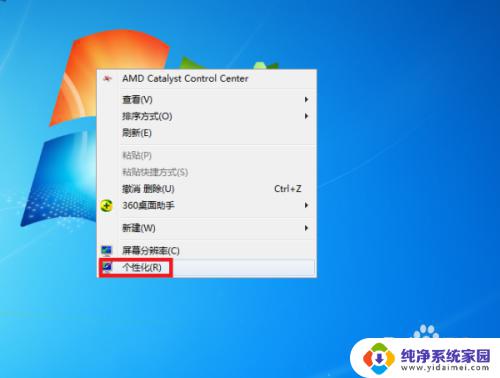
2.进入个性化设置界面后,点击“联机获取更多主题”选项。
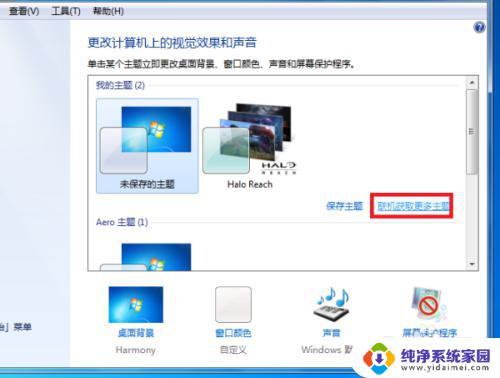
3.然后在主题选择界面按个人需要选择一个主题下载,下载好后进行解压。
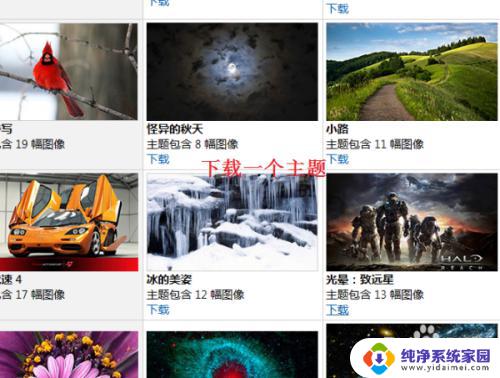
4.然后桌面背景界面设置刚刚下载的主题图片切换时间为“10秒”。
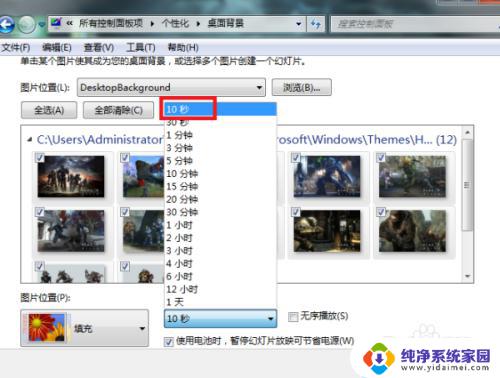
5.最后点击“保存修改”按钮返回主界面。完成以上设置后,即可在电脑中设置动态桌面壁纸。
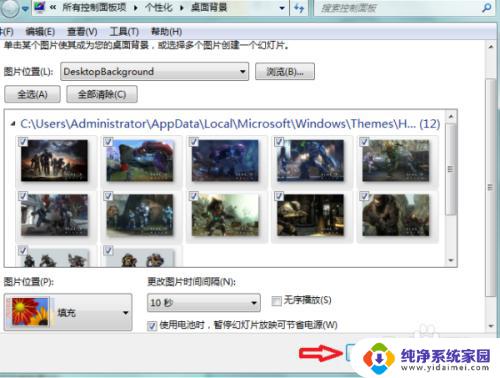
6.总结:
1、在电脑桌面空白处点击鼠标右键,然后在右键菜单中选择“个性化”选项点击。
2、进入个性化设置界面后,点击“联机获取更多主题”选项。
3、然后在主题选择界面按个人需要选择一个主题下载,下载好后进行解压。
4、然后桌面背景界面设置刚刚下载的主题图片切换时间为“10秒”。
5、最后点击“保存修改”按钮返回主界面。完成以上设置后,即可在电脑中设置动态桌面壁纸。
以上是动态壁纸的设置方法,如果还不了解的用户可以按照小编的方法进行操作,希望这些方法能够帮助大家。